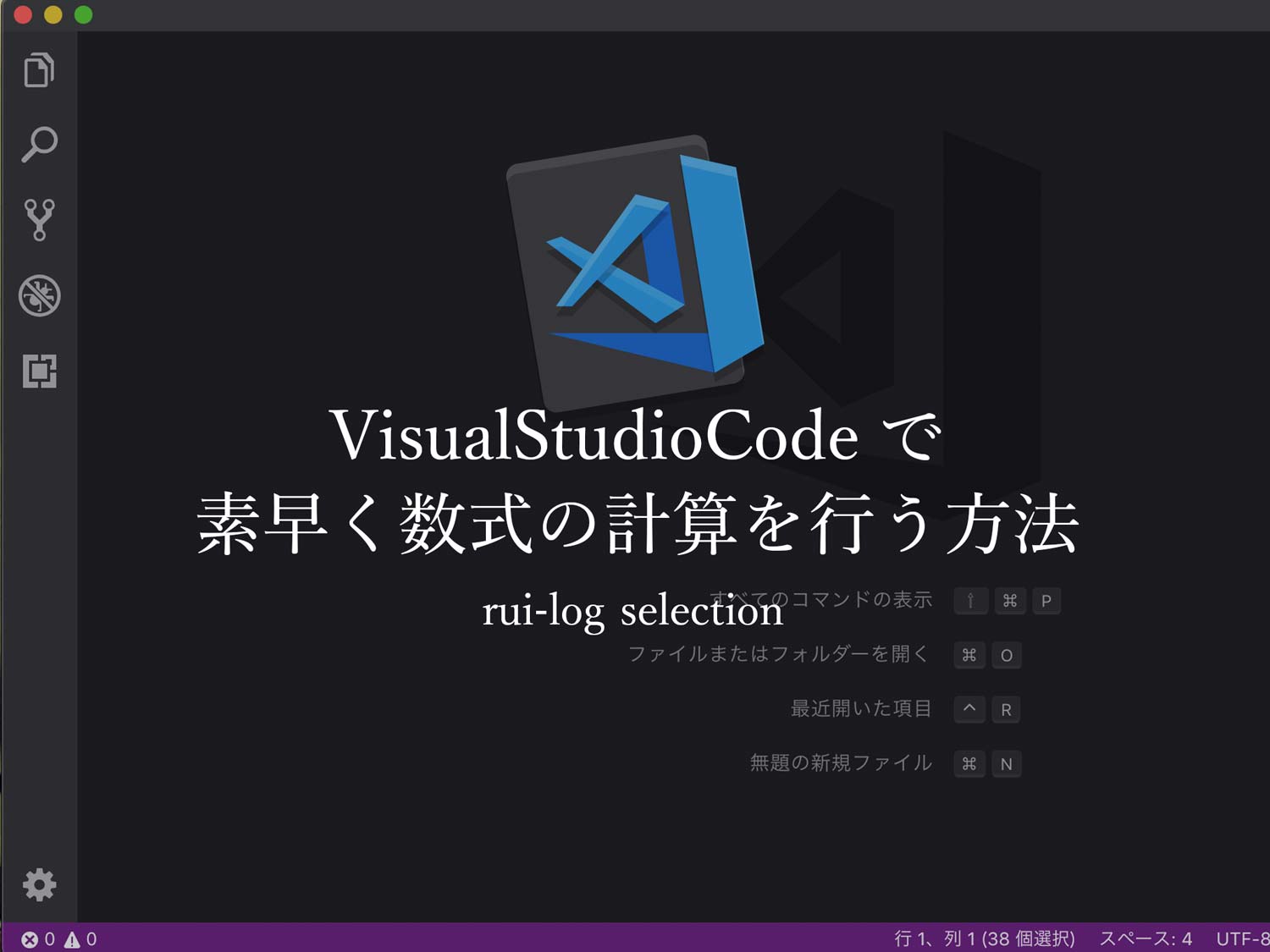今までちょっとした計算をWindowではCalc(電卓)を起動して、Macではサイドバーの計算機を利用して計算していた。
それが今、会社のWindowsPCでもプライベートのMacBookでも愛用しているテキストエディタ「VisualStudioCode」のデフォルト機能で簡単に計算することが判明。拡張機能もなしにこれはすごいし便利!
ということでその方法を紹介したい。
目次
VS Codeの統合ターミナルを起動して計算!
計算をする箇所は、VSCodeに標準で搭載しているターミナル。
ターミナルの起動方法は、ショートカットなら
- Windows:Ctrl + @
- Mac:Ctrl + Shift + @
で開くことができます。ウィンドウの下部に開かれます。
またはメニューの「表示 → 統合ターミナル」から開くことができます。
あとはもう簡単。
私の環境では、
WindowsのVisualStudioCodeならそのまま計算式を入れるだけで計算できました。
「1+1」と入れると「2」と計算の答えがでます。
Macの場合は「$((1+1))」と入力すれば計算の答えがでました。
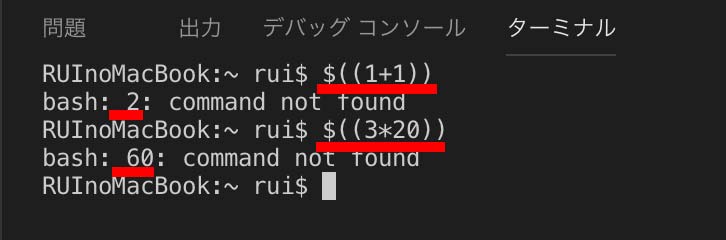
ただ、後ろに「: command not found」という文字も。
bashというものを利用していて、ファイルまでのアクセスができず見つからないよーという感じのエラーっぽい。
でも計算の答えはちゃんとかえしてくれるので、いまいちよくわからない。。
会社で利用しているWindows機では「1+1」で計算できてエラーも出なかったので、Windows版とMac版で仕様が違うのかもしれない。
計算自体はできたので、これでちょっと計算したいときに
- Windows:Ctrl + @ → 計算式を入力
- Mac:Ctrl + Shift + @ →$((計算式))を入力
で計算できます。
Visual Studio Codeで業務をより快適に。
ちょっとしたことですが便利な機能なので、是非利用してみてください!